
时间:2021-06-29 21:53:13 来源:www.win10xitong.com 作者:win10
win10系统从发布到现在已经好多年了,各种问题也得到了解决。但是今天还是有用户说出现了windows10企业版G无法安装游戏的问题,要是你的电脑技术没有达到一定的水平,可能就不能解决这个windows10企业版G无法安装游戏的情况。如果你不想找专业的人士来解决windows10企业版G无法安装游戏的问题,今天小编按照这个步骤就处理好了:1、win10不能安装软件怎么办,win10安装不了软件,【win10图标】右键单击。2、【win10图标】右键单击后,【设置】图标也单击开就能够很好的处理这个问题了。马上我们就进入今天的主题,详细说一下windows10企业版G无法安装游戏的教程。
1.如果win10不能安装软件怎么办?win10无法安装软件。右键单击[win10图标]。
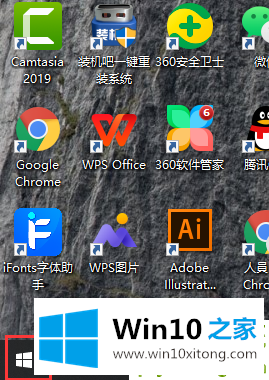
2.右键单击[win 10]图标,然后单击[设置]图标。
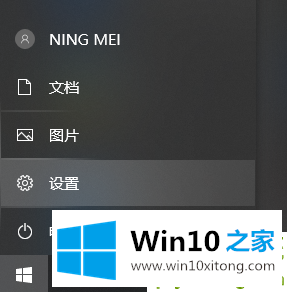
3.点击[设置]图标后,随意点击[应用]。
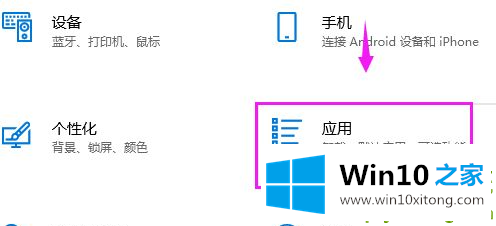
4.[应用程序]启动后,[应用程序和功能]也会启动。
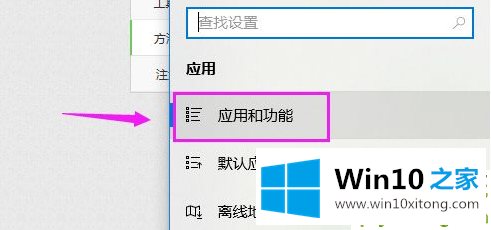
5.在[应用程序和功能]界面,应用程序安装设置为[仅允许安装来自微软商店的应用程序]。
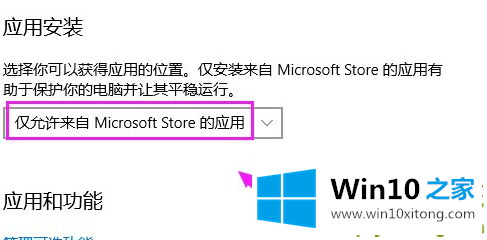
6.然后,我们必须将其更改为[允许安装任何源应用程序]。
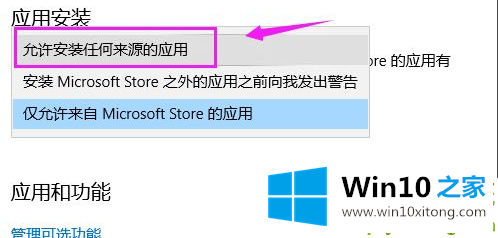
操作完以上步骤,相信大家都不能在电脑上安装游戏的问题就可以解决了。希望这个方法对大家有用。
这篇教程到这里就已经是尾声了,本次教程主要给大家说了windows10企业版G无法安装游戏的教程,如果你有更好更快的解决方法,那可以给本站留言,小编也一起来共同学习。